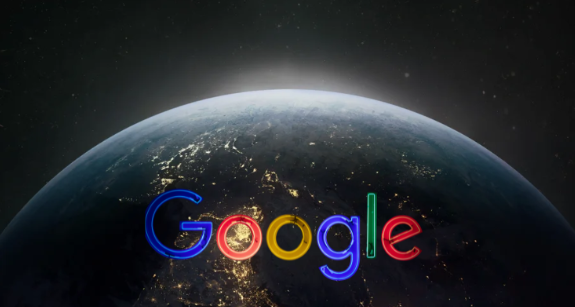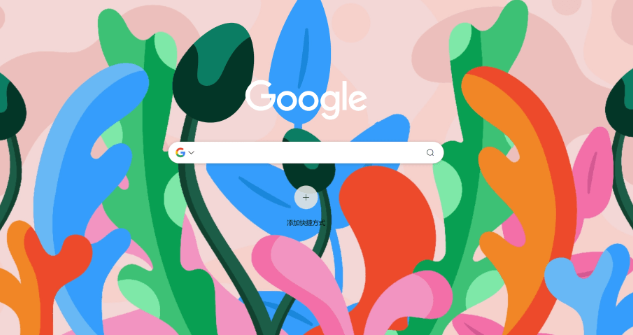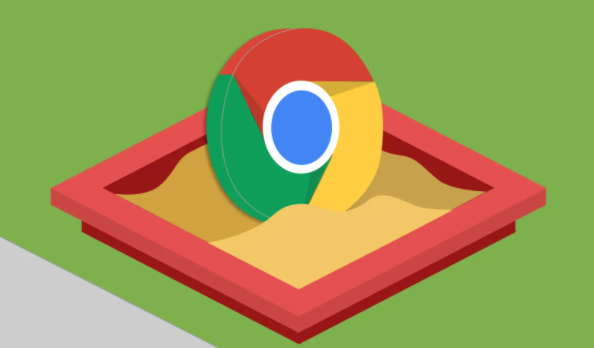当前位置:
首页 >
Chrome浏览器下载缓存如何清理
Chrome浏览器下载缓存如何清理
时间:2025-06-21
来源:谷歌浏览器官网
详情介绍

1. 通过浏览器设置菜单清理:打开谷歌浏览器,点击右上角的三个点图标,在下拉菜单中选择“更多工具”,然后点击“清除浏览数据”。在弹出的对话框中,可勾选“缓存的图片和文件”等选项,设置时间范围,最后点击“清除数据”按钮,即可清理下载缓存。
2. 使用快捷键清理:按下`Ctrl+Shift+Delete`组合键,可直接打开“清除浏览数据”对话框,后续操作与通过设置菜单清理相同。
3. 定期清理缓存:建议用户养成定期清理Chrome浏览器缓存的习惯,以保持浏览器的高效运行和充足的存储空间。可以根据自己的使用频率,如每周或每月进行一次清理。
4. 管理下载文件夹:定期检查并删除不再需要的下载文件,以释放磁盘空间。同时,可以将常用的下载文件移动到其他位置,以便更好地管理下载文件夹。
5. 使用第三方工具清理缓存:除了Chrome浏览器自带的清理功能外,还可以考虑使用第三方清理工具来清理缓存。这些工具通常具有更强大的清理功能和更灵活的设置选项,但使用时需要注意选择可靠的软件来源,并遵循软件的使用说明。
继续阅读